Як експортувати нотатки в Apple Notes як PDF на будь-якому пристрої

Дізнайтеся, як експортувати нотатки в Apple Notes як PDF на будь-якому пристрої. Це просто та зручно.
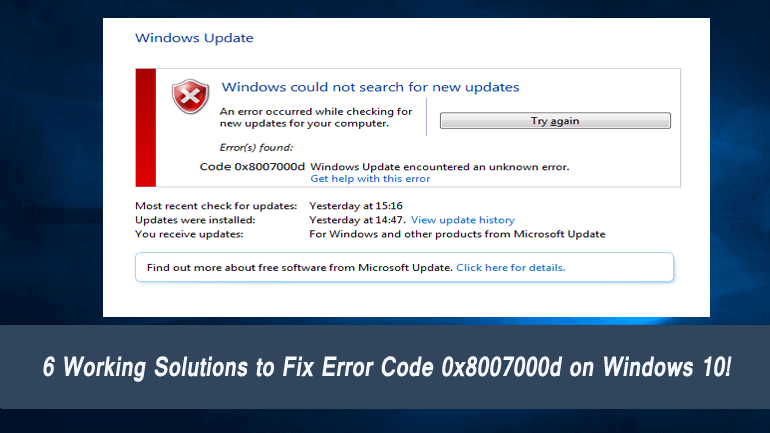
Під час оновлення Windows 10 або інсталяції будь-якого останнього оновлення Windows 10, якщо ви отримуєте код помилки 0x8007000d , ви знаходитесь у правильному місці. У цьому блозі ми обговоримо, як виправити помилку оновлення Windows 10 0x8007000d.
Цей код помилки є найпоширенішою помилкою оновлення Windows , яка часто виникає в операційній системі Windows 10. Існують інші доступні помилки оновлення, які можуть вплинути на весь процес оновлення, видаючи повідомлення про помилки.
Тут, якщо ви намагаєтеся оновити оновлення Creators, ви повинні знати про список проблем Windows 10 Creators Update Issues .
Тепер переходимо до суті; досі незрозуміло, чому виникає помилка 0x8007000d . Але не хвилюйтеся, оскільки в цьому блозі описано деякі надійні рішення, які допоможуть позбутися помилки оновлення 0x8007000d .
Просто виконайте наведені нижче методи один за одним і оновіть свою систему Windows 10 без будь-яких помилок.
Як виправити код помилки 0x8007000d у Windows 10
Рішення 1. Запустіть перевірку системних файлів
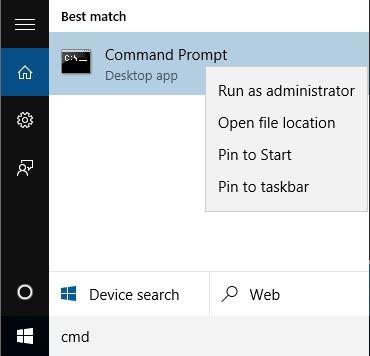
WSReset.exe
dism /online /cleanup-image /restorehealth
dism /online /cleanup-image /StartComponentCleanup
sfc /scannow
powershell
Get-AppXPackage -AllUsers |Where-Object {$_.InstallLocation -like “*SystemApps*”} | Для кожного {Add-AppxPackage -DisableDevelopmentMode -Register “$($_.InstallLocation)\AppXManifest.xml”}
Тепер перевірте, чи виправлено помилку оновлення Windows 10 0x8007000d .
Рішення 2. Спробуйте редактор групової політики
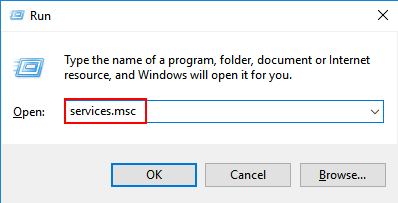
Після виконання цих кроків перевірте наявність оновлень Windows.
Рішення 3. Запустіть інструмент DISM
Відкрийте командний рядок із правами адміністратора.
Клацніть правою кнопкою миші логотип вікна в нижньому лівому куті та виберіть «Командний рядок (адміністратор)» .
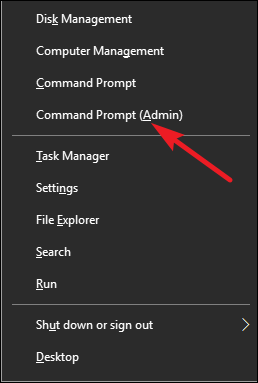
У вікні командного вікна вам потрібно виконати наведені нижче команди одну за одною. Для цього натисніть ENTER після кожного з них.
DISM.exe /Online /Cleanup-image /Scanhealth
DISM.exe /Online /Cleanup-image /Restorehealth
Тепер перезавантажте систему та перевірте, чи можна зараз встановити оновлення.
Рішення 4: Скидання компонентів Windows Update вручну
Після скидання компонентів Windows Update ви можете виправити всі типи помилок оновлення.
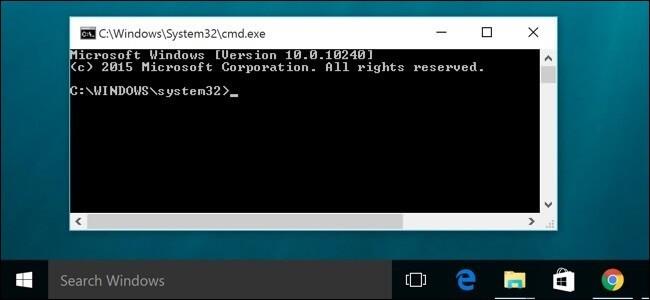
2. Відкривши командний рядок, потрібно виконати наступні команди одну за одною. Для цього натисніть Enter після кожного з них, щоб виконати їх.
net stop bits net stop wuauserv
net stop appidsvc
net stop cryptsvc
Del “%ALLUSERSPROFILE%\Application Data\Microsoft\Network\Downloader\qmgr*.dat
cd /d %windir%\system32
regsvr32.exe atl.dll
regsvr32.exe urlmon.dll
regsvr32.exe mshtml.dll
regsvr32.exe shdocvw.dll
regsvr32.exe browseui.dll
regsvr32.exe jscript.dll
regsvr32.exe vbscript.dll
regsvr32.exe scrrun.dll
regsvr32.exe msxml.dll
regsvr32.exe msxml3.dll
regsvr32.exe msxml6.dll
regsvr32.exe actxprxy.dll
regsvr32.exe softpub.dll
regsvr32.exe wintrust.dll
regsvr32.exe dssenh.dll
regsvr32.exe rsaenh.dll
regsvr32.exe gpkcsp.dll
regsvr32.exe sccbase.dll
regsvr32.exe slbcsp.dll
regsvr32.exe cryptdlg.dll
regsvr32.exe oleaut32.dll
regsvr32.exe ole32.dll
regsvr32.exe shell32.dll
regsvr32.exe initpki.dll
regsvr32.exe wuapi.dll
regsvr32.exe wuaueng.dll
regsvr32.exe wuaueng1.dll
regsvr32.exe wucltui.dll
regsvr32.exe wups.dll
regsvr32.exe wups2.dll
regsvr32.exe wuweb.dll
regsvr32.exe qmgr.dll
regsvr32.exe qmgrprxy.dll
regsvr32.exe wucltux.dll
regsvr32.exe muweb.dll
regsvr32.exe wuwebv.dll
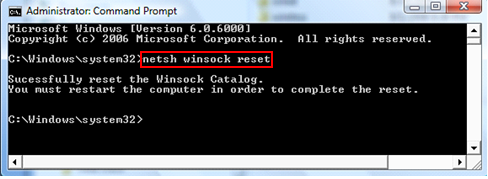
9. Тепер скиньте проксі-сервер, введіть netsh winhttp reset proxy і натисніть клавішу Enter.
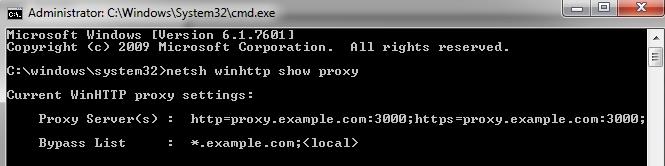
10. Перезавантажте служби, які ви зупинили спочатку, натискайте клавішу ENTER після кожної
чисті початкові біти
net start wuauserv
net start appidsvc
net start cryptsvc
Рішення 5. Видаліть усе в папці SoftwareDistribution
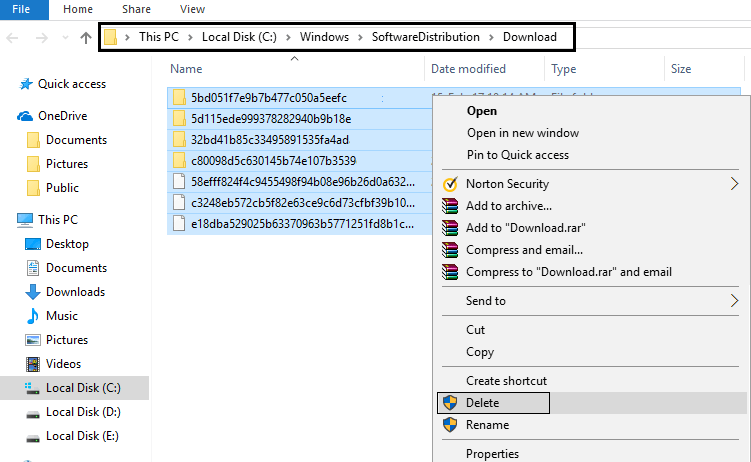
3. Потім видаліть його.
4. Перевірте дію у спливаючому вікні та закрийте все.
5. Видаліть усе з кошика , а потім перезавантажте ПК , щоб зберегти зміни.
Знову ж таки, вам слід спробувати оновити Windows, і цього разу вона може розпочати завантаження оновлення без проблем.
Рішення 6. Використовуйте редактор групової політики
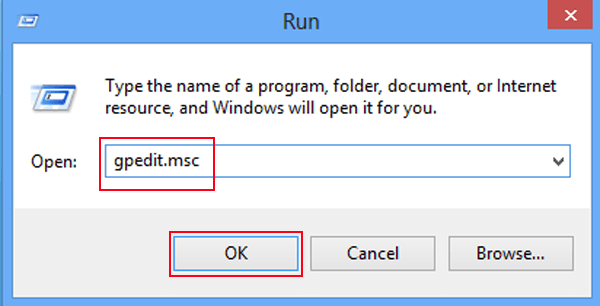
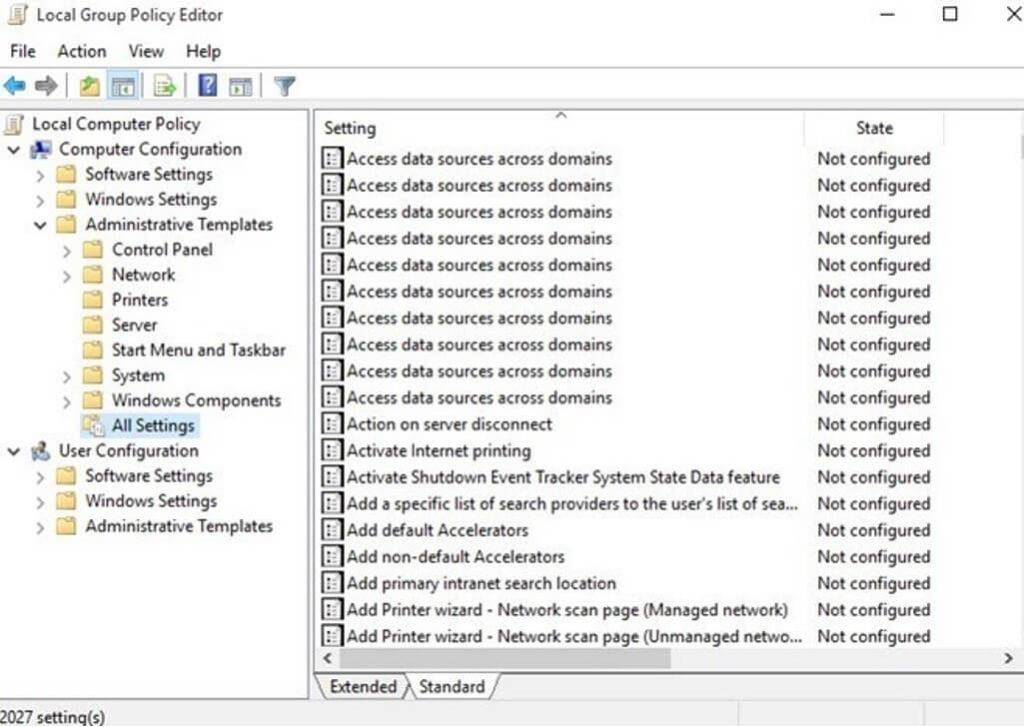
Сподіваємося, що наведені рішення спрацюють для вас, але якщо ні, то візьміть участь у наведеній нижче темі, щоб дізнатися більше про помилку 0x8007000d.
Візьміть участь у розмові Microsoft про код помилки Windows 10 0x8007000d, @ https://answers.microsoft.com/en-us/windows/forum/windows_10-update/windows-10-update-error-0x8007000d/8c8801fe-39d7-4117 -96ff-cd4c9e339b2c?auth=1
Автоматичне рішення для виправлення помилки Windows 10 0x8007000d
Якщо після використання наведених вище рішень вам не вдалося виправити помилку 0x8007000d у Windows 10, пропонується запустити розширений інструмент відновлення Windows , щоб виправити різні проблеми та помилки Windows.
Цей інструмент також допоможе вам виправити такі помилки, як пошкоджені файли, типові проблеми з комп’ютером, а також захистить вас від зараження вірусами, пошкодження реєстру, помилок програми, помилок DLL та інших. Це не тільки вирішує помилки та проблеми Windows, але й оптимізує продуктивність ПК з Windows.
Отримайте Windows Repair Tool, щоб легко виправляти різні помилки та проблеми
Висновок:
Сподіваємось, згадані рішення вирішать ваші проблеми, пов’язані з оновленням. Хоча наведені рішення є ефективними для багатьох людей і сподіваємося, що це працює у вашому випадку, щоб виправити помилку 0x8007000d.
Тепер, дізнавшись усе про те, як виправити код помилки 0x8007000d , вам слід спробувати наведені рішення для виправлення оновлення Windows 0x8007000d.
Але при виконанні будь-якої команди рекомендується вводити їх уважно. Оскільки одна помилка під час введення команди може спричинити інші серйозні проблеми.
Або ви також можете скористатися інструментом відновлення Windows, щоб виправити помилки, пов’язані з оновленням Windows, і зробити вашу систему безпомилковою.
Удачі!!!
Іноді вимкнені компоненти оновлення можуть викликати цю помилку 0x8007000d під час оновлення збірки ОС. Якщо це дійсно так, увімкніть компоненти Windows Update за допомогою редактора політики. Ось основні кроки, над якими потрібно працювати –
Конфігурація комп’ютера/ Адміністративні шаблони/ Система
Дізнайтеся, як експортувати нотатки в Apple Notes як PDF на будь-якому пристрої. Це просто та зручно.
Як виправити помилку показу екрана в Google Meet, що робити, якщо ви не ділитеся екраном у Google Meet? Не хвилюйтеся, у вас є багато способів виправити помилку, пов’язану з неможливістю поділитися екраном
Дізнайтеся, як легко налаштувати мобільну точку доступу на ПК з Windows 11, щоб підключати мобільні пристрої до Wi-Fi.
Дізнайтеся, як ефективно використовувати <strong>диспетчер облікових даних</strong> у Windows 11 для керування паролями та обліковими записами.
Якщо ви зіткнулися з помилкою 1726 через помилку віддаленого виклику процедури в команді DISM, спробуйте обійти її, щоб вирішити її та працювати з легкістю.
Дізнайтеся, як увімкнути просторовий звук у Windows 11 за допомогою нашого покрокового посібника. Активуйте 3D-аудіо з легкістю!
Отримання повідомлення про помилку друку у вашій системі Windows 10, тоді дотримуйтеся виправлень, наведених у статті, і налаштуйте свій принтер на правильний шлях…
Ви можете легко повернутися до своїх зустрічей, якщо запишете їх. Ось як записати та відтворити запис Microsoft Teams для наступної зустрічі.
Коли ви відкриваєте файл або клацаєте посилання, ваш пристрій Android вибирає програму за умовчанням, щоб відкрити його. Ви можете скинути стандартні програми на Android за допомогою цього посібника.
ВИПРАВЛЕНО: помилка сертифіката Entitlement.diagnostics.office.com



![[ВИПРАВЛЕНО] Помилка 1726: Помилка виклику віддаленої процедури в Windows 10/8.1/8 [ВИПРАВЛЕНО] Помилка 1726: Помилка виклику віддаленої процедури в Windows 10/8.1/8](https://img2.luckytemplates.com/resources1/images2/image-3227-0408150324569.png)
![Як увімкнути просторовий звук у Windows 11? [3 способи] Як увімкнути просторовий звук у Windows 11? [3 способи]](https://img2.luckytemplates.com/resources1/c42/image-171-1001202747603.png)
![[100% вирішено] Як виправити повідомлення «Помилка друку» у Windows 10? [100% вирішено] Як виправити повідомлення «Помилка друку» у Windows 10?](https://img2.luckytemplates.com/resources1/images2/image-9322-0408150406327.png)


